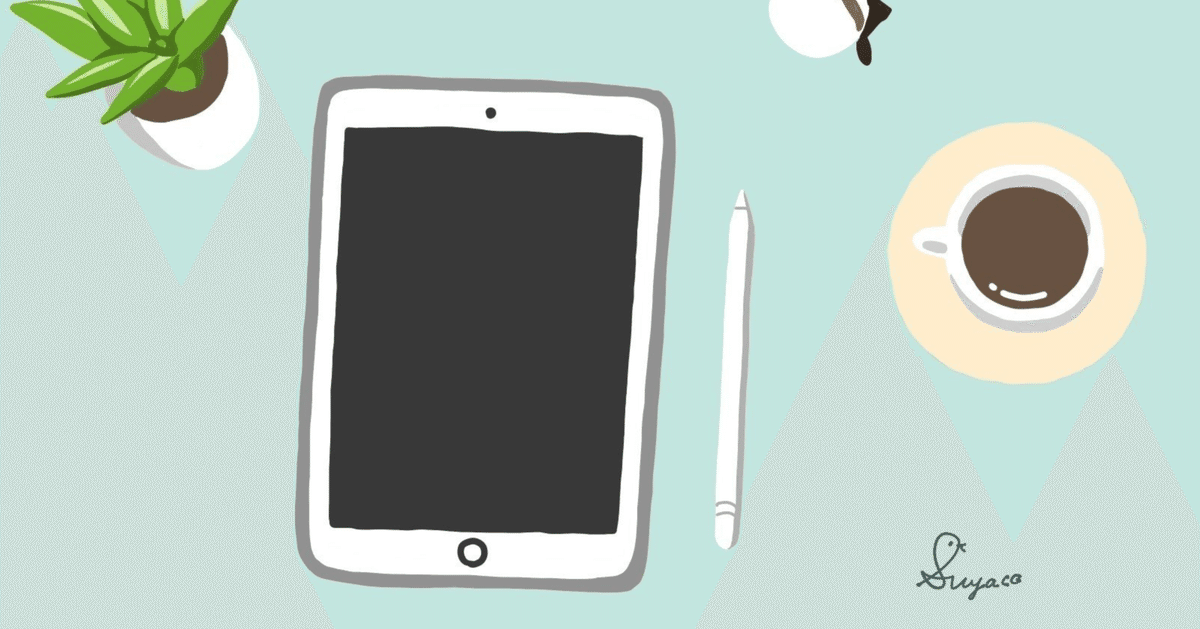
初めてのiPad:学びに活かす
おはようございます。shiroです。
先日iPadを購入しました。購入したのはiPad Airです。新しいiPadが発表されるかもしれないというのは知っていたのですが、それを待たずに買うことにしました。
ということで、今回はiPadを使った感想を書いていきたいと思います。
なぜ購入したのか
普段はデスクトップ型のパソコンを使っています。外に持ち運んで使うためのデバイスが必要になり、ノートパソコンと迷ってiPadを購入しました。
iPadを選択した主な理由は以下の通りです。
1.ノートパソコンは軽さを謳っているものでも、持ち運ぶには重かったこと
2.Apple社の製品を一度使ってみたかったこと
3.学ぶための手段の一つとして、タブレット端末にペンで文字を書いてみたかったこと
ちなみに、平岡雄太さんのYoutubeチャンネルが好きでよく見ているのですが、それを見てiPadを使ってみたくなったというのも理由としてあります。ご存じの方も多いと思いますが、iPadが気になるなという方にはおすすめのチャンネルです。
使ってみた感想
実際に使ってみて、まずその軽さに感動しています。まだ外に持ち運んだことはないのですが、家で使う際にも軽くて扱いやすいです。
また、想像していた通りペンで文字を書くというのも自分には合っていそうです。フィルムを紙のような書き心地になるフィルムにしたのですが、書きやすくてなにより簡単に消して書き直せるのが気に入りました。紙で書く時と違って、色を変えたり、マーカーを引くのも直感的にできるのも良いです。
どんな風に使っているか
ここからはどんな風に使っているのかをご紹介します。
Goodnotes
まず最初に入れたアプリです。有料版もありますが、今のところ無料版を使っています。
使い方としては、読書メモを取るのに使ってみています。本を読んで気になる文章があった時に、Goodnotesに手書きでどんどんメモを取っていきます。注意しているのは1ページにつき1項目になるようにということです。一つのページに書き込みすぎると後で見たときにごちゃごちゃとして分かりにくくなるのためです。
きれいに清書するために書くのではなく、あくまで一時的なメモ程度にさらさらと書いていますが、何もメモを取らないよりも頭に残る気がします。また、これまでScrapboxやObsidianに読書メモを取ってきましたが、さらさらと書くという意味ではGoodnotesに手書きで書いていくほうが適していると思いました。
読書メモをGoodnotesでとる上で気になる点としては、メモを簡単に書ける反面、無料版では手書きの文字は検索できないようなので、後から振り返るのには適していないかもしれません。解決法として、読み終わった後、その本の内容が自分にとって重要だと思えるものであれば、少し時間をおいてGoodnotesにとったメモと本を見返しながら、ノートなどにその中から残しておきたい事項をまとめ直しても良いかなと考えています。
Planner
PlannerはiPadで使える手帳アプリです。紙の手帳がiPadの中に入っているような感覚です。こちらも無料版を使っています。
年、月、週、日と画面を切り替えることができて、紙の手帳とは異なり気軽に書き込んで、消してというのができるのが気に入っています。また、スタンプもたくさん種類があって、どれも素敵です。
使い方としては、マンスリーページにその月の予定を書き込んで、スタンプをログ代わりに使ってみています。夏休みのラジオ体操のスタンプのようなイメージです。「早起きをする」「読書をする」といった毎日の目標を立てておき、達成できたら自分で決めたそれに対応するスタンプをマンスリーのその日の日付の下に押していくといった具合です。
また、デイリーページでは、朝にその日の大まかな流れを時系列順に書いて、1日の流れを決めるのに使えそうです。
先日、休日の時間割を作ってみるという記事を書いたのですが、これをiPad上でも実現できそうです。やりたいことはたくさんあるのに時間がないと思っていたのに、書いていくと思ったよりも時間に余裕があって、色々取り組めそうと思えてくるのでおすすめです。
その他
最後に入れてみたアプリだけを紹介していきます。
・note
・Trello
・Feedly
・Notion
・Todoist
どれもスマートフォンやパソコンで使っているもので、使い方はそれらと同じです。Feedlyとpocketについては下記の記事で紹介しているので、良ければご覧ください。
終わりに
終わりに今回は初めて購入したiPadをどんな風に使っているかをご紹介しました。ペンで文字を書くという手段が加わったことで、これからどんな風に自分の学びに活用していけるかワクワクしています。
iPadを使いこなせるようになるにはまだ時間がかかりそうですが、少しずつ取り組んでいきたいと思います。
今日はここまで。最後まで読んでくださりありがとうございました。
この記事が気に入ったらサポートをしてみませんか?
